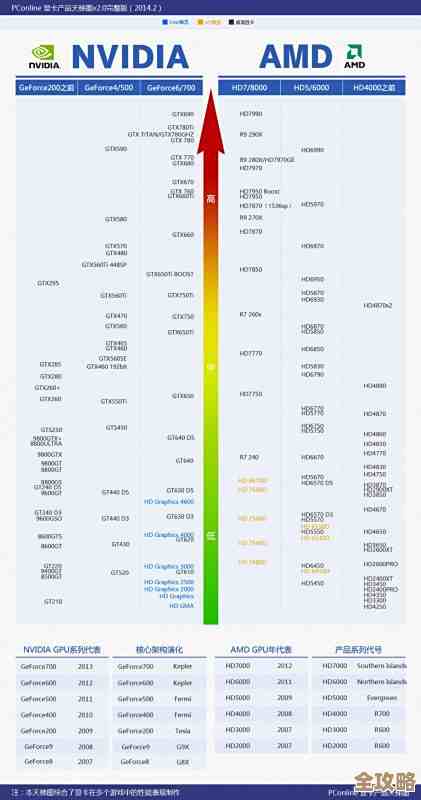一步步教你设置苹果AssistiveTouch悬浮球,提升操作便捷性
- 问答
- 2025-10-14 11:04:19
- 13
哎 说到这个AssistiveTouch 就是那个小白点 我一开始也觉得挺多余的 手机屏幕上干干净净不好吗 干嘛非要多出个东西挡着 但后来…真香了 尤其是你在地铁上单手拿手机 另一只手抓着扶手的时候 或者你那个实体Home键有点不太灵光 开始吱吱响的时候 你就知道这玩意有多救命了
我最早用上是因为… 记不清了 好像是有次屏幕摔了一下 右下角有点失灵 点返回老是没反应 气得我想砸手机 后来一个用苹果用了十年的朋友跟我说 你开个小白点啊 笨 我当时还嘴硬 说那多丑啊 但实在没办法了 就试了试 结果… 打开新世界大门了
设置起来其实超简单 但第一次找可能得花点时间 你打开“设置”那个齿轮图标 然后往下滑 找到“辅助功能” 点进去 对 就是那个带着小人头的图标 进去之后 第一个大类就是“触控” 点它 最上面 哎 AssistiveTouch” 把它那个开关 从灰色掰到绿色 啪嗒一下 你屏幕上立马就冒出个小圆球了 半透明的 还挺可爱
刚出来的时候它可能呆在个很尴尬的位置 挡着你看东西 没关系 你可以按住它 拖来拖去 把它放到屏幕边上 你顺手的地方 我是习惯放在右下角 因为右手拇指刚好能够到
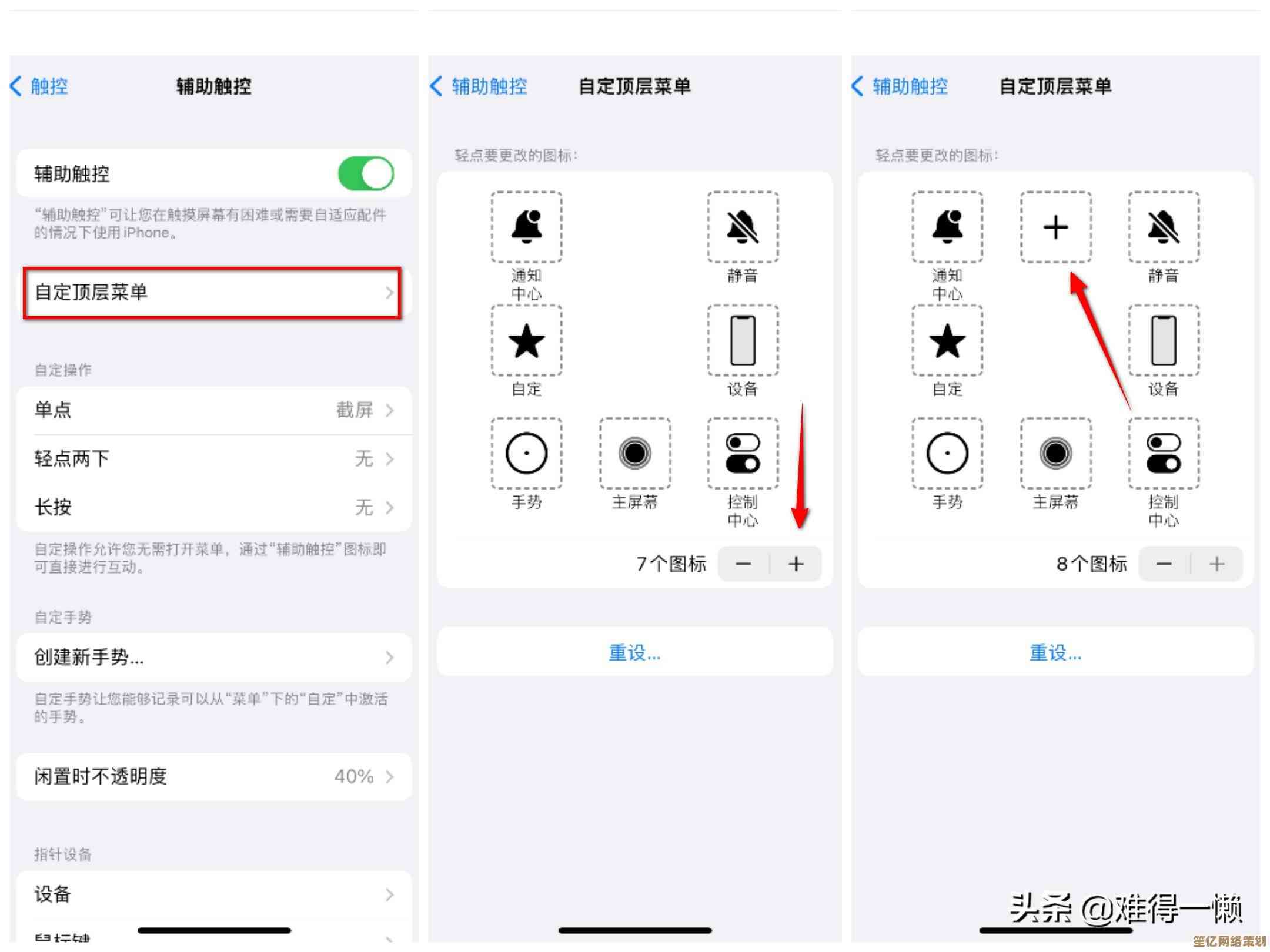
但这只是开始 真正的魔法在于自定义 你点开那个“自定义顶层菜单” 哇 这里面才好玩 默认给你一堆图标 什么主屏幕 通知中心 设备… 但很多你根本用不上 你可以点那些小减号去掉不用的 或者点加号添你常用的 比如我就把“截屏”加进去了 以前截屏要同时按电源键和音量键 手小的人简直反人类 点一下小白点 再点一下截屏 咔嚓 搞定 特别优雅
还有更厉害的 你可以设置“自定义手势” 这个可能很多人没玩过 你在某个游戏里需要疯狂点击同一个位置 手指头都快点抽筋了 你就可以录一个手势 让小白点帮你点 在“自定义手势”里 你录一套动作 比如在屏幕中间快速点三下 保存个名字叫“狂点” 然后你进游戏 打开小白点 选“设备”->“更多”->“手势”->选你刚存的“狂点” 然后你把那个出现的小点点 拖到游戏里需要狂点的地方 它就会像分身一样 帮你哒哒哒地点击 超级省力 感觉像开了个物理外挂 不过别用来干坏事啊
还有“透过悬浮球长按”这个选项 我也很喜欢 我设成了锁定屏幕 这样就不用去按那个侧边键了 轻轻长按小球 屏幕就黑了 特别方便
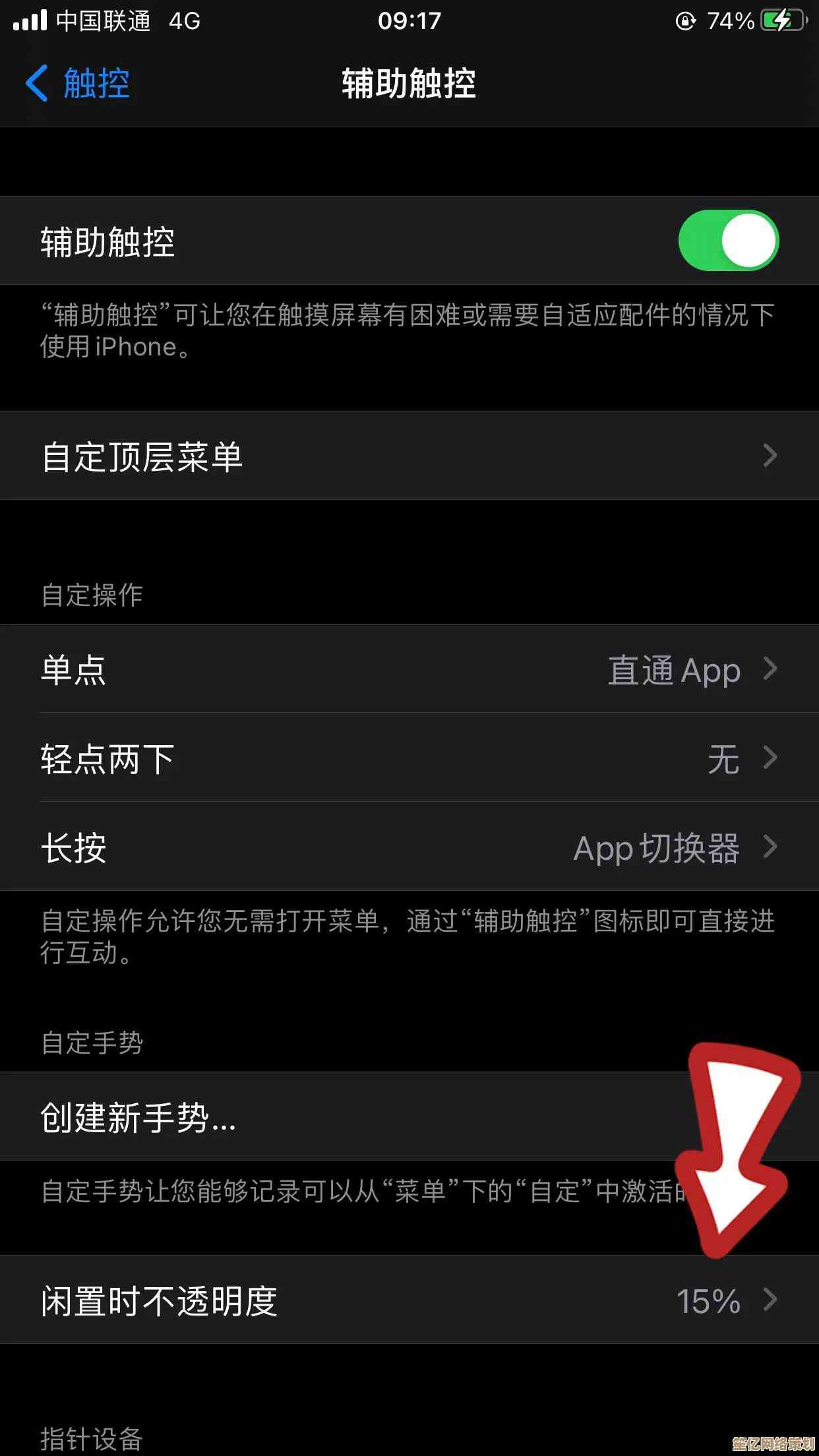
说真的 用久了之后 你会忘了它的存在 但它总在你需要的时候出现 你做饭手上沾了面粉 想看看菜谱下一步是啥 用指关节去点屏幕 黏糊糊的 这时候用胳膊肘碰一下小白点 再点“主屏幕” 完美 手机还干干净净的
我有个朋友 他更绝 他把“重启”都设进去了 说有时候手机卡死 按实体键没反应 但屏幕还能动 点小白点就能重启 算是留了个后路 我觉得这思路清奇 但也确实有用
所以啊 这个小白点 看起来是个给特殊需求设计的功能 但实际上 对每个人来说 都可能是个提升幸福感的细节 它不完美 有时候你误触了 它弹出来 也挺烦的 利大于弊 就像给你的手机加了一个随时待命的快捷助手
你试试看嘛 反正不喜欢再关掉呗 又不会少块肉 说不定 你也像我一样 就离不开它了 毕竟 能偷懒的地方 干嘛不偷懒呢 生活已经够累了对吧 … 好了 差不多就这些 希望对你有点启发
本文由邝冷亦于2025-10-14发表在笙亿网络策划,如有疑问,请联系我们。
本文链接:http://www.haoid.cn/wenda/25214.html